HTML oftewel Hypertext Markup Language is het meest gebruikte formaat om de inhoud op een website te uploaden. Normaal gesproken, als u tegelijkertijd een lang PDF bestand of meerdere PDF bestanden op een webpagina wilt plaatsen, is de beste oplossing om de PDF in te voegen in een HTML bestand dat niet alleen gemakkelijk te publiceren is, maar dat ook alle belangrijke gegevens kan bevatten. Als u een PDF in een HTML bestand wilt insluiten, moet u het PDF bestand converteren naar het HTML bestand dat eenvoudig kan worden toegevoegd aan het andere HTML bestand. Er zijn veel converters beschikbaar voor Windows en Mac OS X om een PDF in de webpagina in te sluiten en de meeste werken met hetzelfde principe. Een goed programma zal echter een PDF perfect in HTML insluiten met alle opmaak en afbeeldingen in het PDF bestand.
Beste Hulpmiddel om PDF in HTML in te Sluiten
PDFelement is een multifunctioneel, cross-platform PDF hulpmiddel die u kan helpen om binnen enkele seconden een PDF in een HTML bestand te bekijken met de perfecte kwaliteit. Met andere woorden, het is uw alles-in-één oplossing om een PDF in HTML te maken, bewerken, converteren of insluiten. De ontwikkelaars hebben de interface zo ontworpen dat zelfs beginners de PDF bestanden gemakkelijk kunnen converteren naar HTML, die in de HTML bestanden kunnen worden ingevoegd. Als u een gescand document hebt, zal de OCR functie het in bewerkbare tekst omzetten, zodat u wijzigingen kunt aanbrengen.

Bovendien ondersteunt het de conversie van meerdere PDF bestanden tegelijkertijd. Behalve HTML ondersteunt het ook doc, docx, ppt, pptx, xlsx en zelfs afbeeldingsformaten. Gebruikers kunnen ook meerdere PDF bestanden combineren om één HTML bestand als uitvoerbestand te krijgen.
Met de krachtige bewerkingsfuncties in PDFelement kunt u tekst in PDF bestanden toevoegen, verwijderen of vervangen en kunt u de opmaak van de recent toegevoegde tekst of reeds bestaande tekst wijzigen. Op dezelfde manier kan het ook worden gebruikt om afbeeldingen in de PDF bestanden te bewerken. Als u een PDF formulier hebt, kan dit worden ingevuld met PDFelement en kan het worden geconverteerd naar het vereiste HTML bestand dat kan worden ingesloten in een ander HTML bestand.
Hoe PDF Eenvoudig in HTML Insluiten
Embed PDF in HTML In Windows:
Stap 1. Importeer PDF Bestanden
De eerste stap is de conversie van het PDF bestand naar HTML in PDFelement. Start het programma op uw Windows computer en klik op de knop "Batchverwerking" die een andere venster binnen het programma opent.
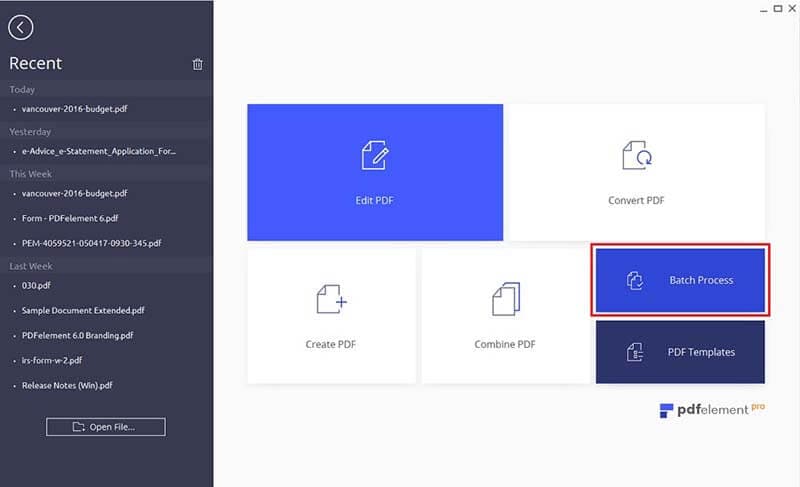
Stap 2. Kies Uitvoer Formaat
Klik in het conversievenster op de knop "Bestanden toevoegen", u kunt ook meer dan één PDF bestand toevoegen of de hele map in PDFelement toevoegen.
Nadat de bestanden zijn toegevoegd, wijzigt u het uitvoerformaat aan de rechterkant naar "HTML". U kunt ook de OCR functie inschakelen bij gescande PDF bestanden.
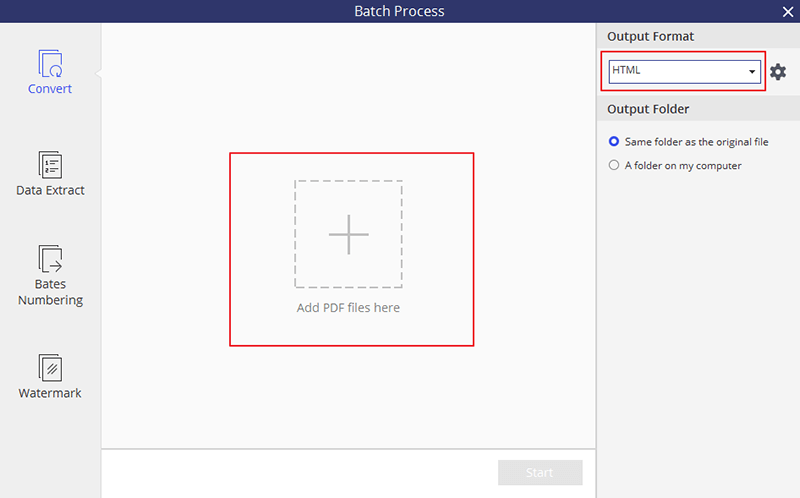
Stap 3. Converteer en Embed PDF in HTML
Klik tenslotte op de knop "Start". Nadat het bestand is geconverteerd, kunt u het bestand of de map openen waarin het geconverteerde bestand bewaard is.
Open het HTML uitvoerbestand en kopieer alle inhoud in het bestand. Plak de inhoud eenvoudig in de andere HTML code waar u het PDF bestand wilde insluiten.
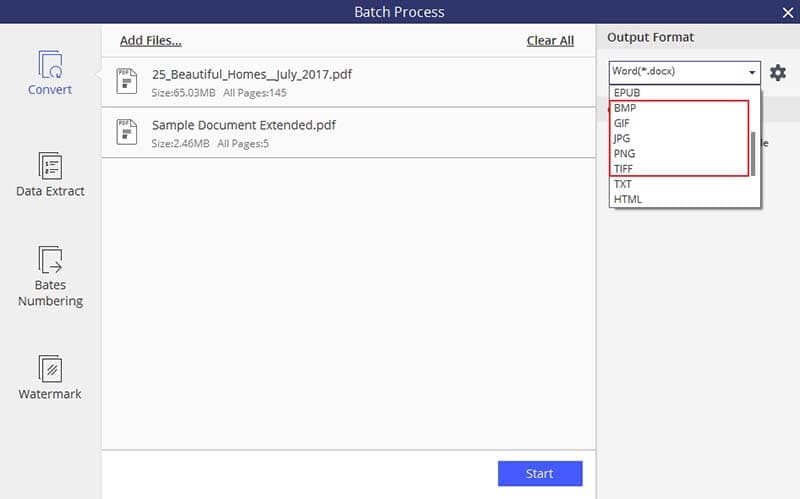
Embed PDF in HTML Op Mac OS X:
Stap 1: Open PDF Bestand
In Mac OS X start u PDFelement en importeert u uw PDF. Om dit te doen, kunt u klikken op de knop "PDF converteren" en uw PDF selecteren op de lokale computer.

Stap 2. Converteer PDF naar HTML
Zodra het PDF bestand is geopend, kunt u deze bewerken of converteren naar een HTML bestand. Klik op de knop "Converteren" in de bovenste werkbalk.
Kies "Naar HTML" in het submenu. Dit activeert het optievenster aan de rechterkant.

Stap 3. Embed PDF in HTML op Mac
Schakel de OCR functie in voor gescande PDF. U kunt ook een bereik van te converteren pagina's opgeven. Klik tenslotte op "Converteren" om te starten. Open het geconverteerde HTML bestand en gebruik "Command + A" om alle inhoud te selecteren en kopieer het in een andere HTML code. Open nu het tweede HTML bestand en plak de inhoud in het tweede HTML bestand.



